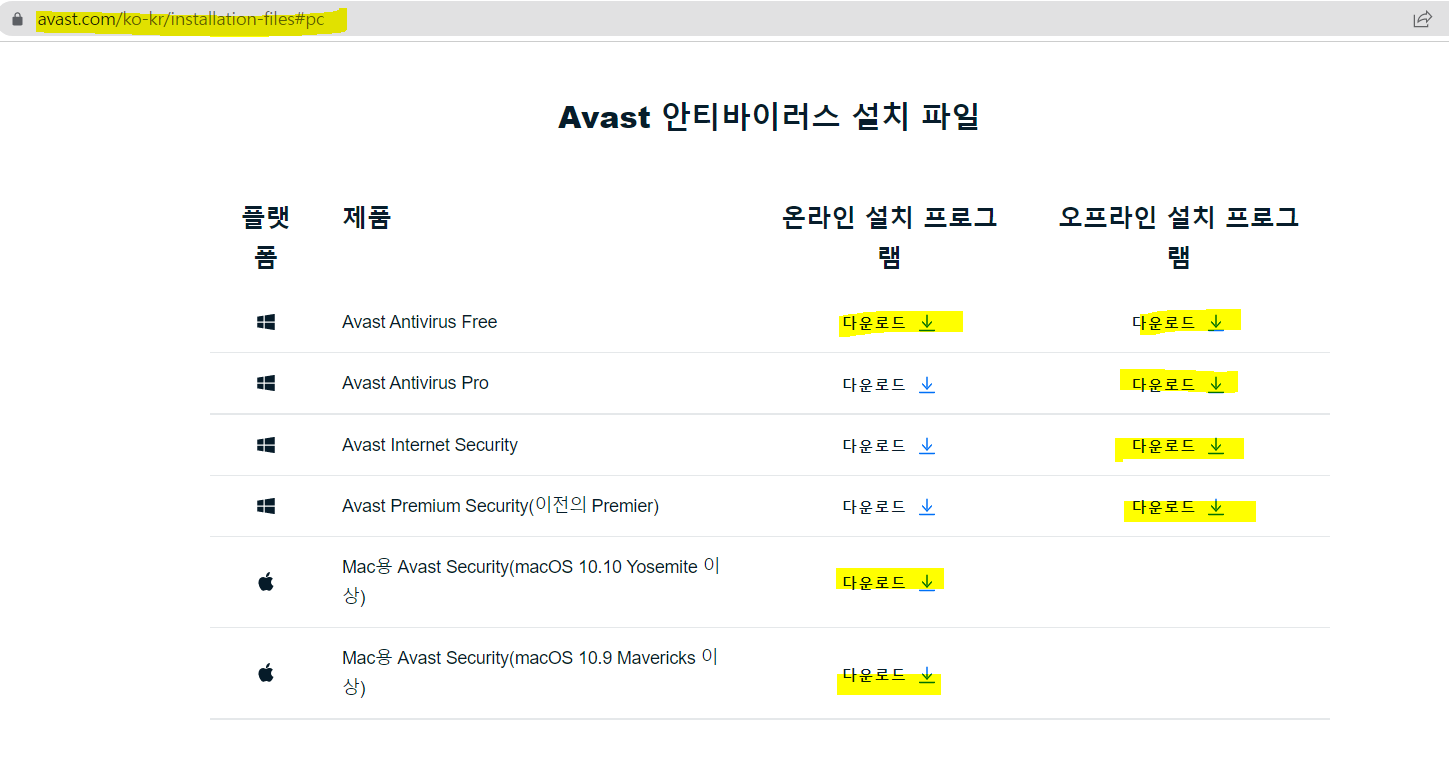▣ 최적의 무료백신 소개-Avast(어베스트 안티 바이러스)
목차
개요
이번 포스팅은 제가 15년 넘도록 사용해 온 무료 백신 프로그램을 소개 해 드리려고 합니다.
지난 포스팅에서도 소개를 해 드렸는데, 아직 모르시는 분들이 많으신 거 같습니다.
[업데이트]Avast Free Antivirus - 성능좋은 어베스트 무료백신
이상하고 제대로 막아주지 못하는 백신 (V삼, al약, 터보s, 등등) 사용하지 마시고,
이제 백신은 Avast(어베스트) 하나만 사용 하시면 됩니다.
기본 윈도우 디펜더만 사용하셔도 인터넷 서핑을 많이 하지 않으신 분들은 안정적으로 안티바이러스 효과를 누리실 수 있으나, 요즘엔 교묘하게 스미싱 사이트, 피싱 사이트 등이 많고 악성코드들이 많이 돌아다니기 때문에 브라우저에 확장 프로그램으로 백신을 등록해서 사용하는 방법도 필요하며, 안정적으로 위험을 차단해 주는 기능이 포함된 확실한 성능의 안티바이러스 소프트웨어(=백신 프로그램)를 사용 해 주시는 것이 가장 중요합니다.
● Avast 설치
1. 구글 검색창에서 Avast 검색해서 제작사 홈페이지로 방문하셔도 되며, 아래 이미지를 눌러서 방문합니다.
무료다운로드 를 클릭해서 설치파일을 내려 받아서 설치 합니다.
온라인 설치버전 입니다.
Avast 2024 | 가장 신뢰할 수 있는 안티바이러스 무료 체험
6단계 보안 기능 소프트웨어, 파일, 앱의 스마트 검사를 실행하여 취약점을 찾아내고 클라우드에서 의심스러운 파일을 분석하거나 위협 경고를 받을 수 있습니다.
www.avast.com
2. 아래 이미지를 오프라인 설치파일 등 Avast 관련 파일을 손쉽게 내려받을 수 있는 링크가 모아져 있습니다.
이미지를 누르시면 관련 페이지로 연결됩니다.
온라인으로 설치가 힘들 경우 오프라인용 설치파일을 내려받아서 설치 하시면 편리합니다.
3. Avast 관련 설치파일을 안 곳에서 확인하고 내려 받을 수 있는 링크가 제공됩니다.
여기서는 무료 백신프로그램인 Avast Antivirus Free 만 받으시면 됩니다.
4.기타 설치파일은 Avast 백신 프로그램을 설치한 후에 추가로 설치가능한 프로그램입니다.
따로 설치파일을 받고 싶으신 경우 이 페이지에서 받으셔도 됩니다.
Avast Clear는 프로그램 손상 된 경우 삭제할 때 필요함으로 받아 놓으셔도 좋습니다.
구버전을 추가 합니다. 2020-02-01 버전임, 아래 ,exe 파일은 크롬에서 거부될 경우 엣지 브라우저를 이용하시거나 그 아래 7z 파일로 받으시기 바랍니다. 일부 브라우저나 윈도우 디펜더에서 차단될 수 있으나 이는 파일 문제가 아닙니다.
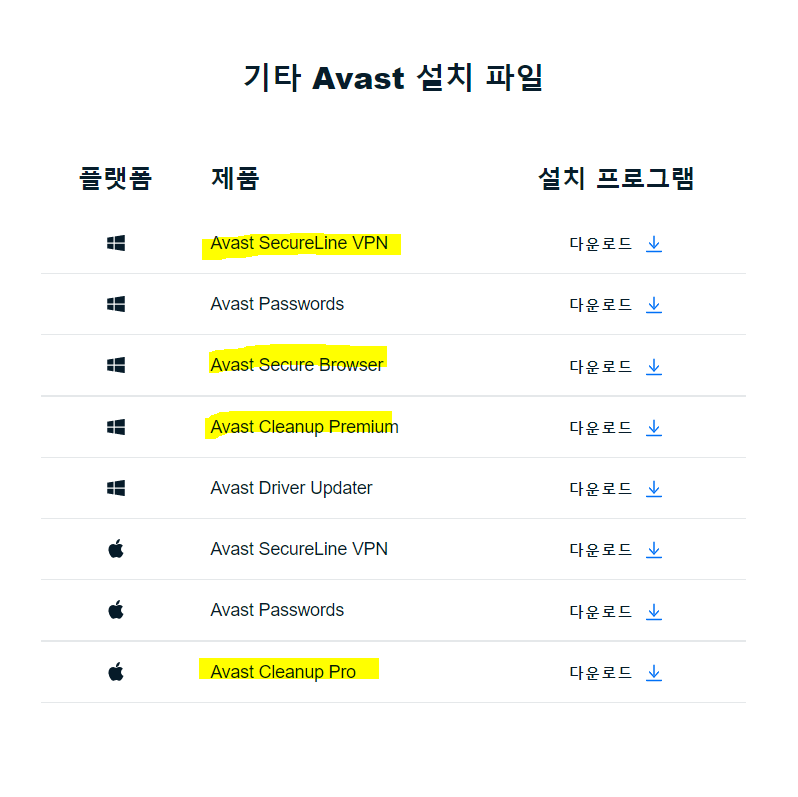
5. 기업용 다운로드 링크도 제공됩니다.
● Avast 알림 차단 모드 설정
설치방법은 간단하니 따로 소개 하지 않습니다. 이전 포스팅을 참고 하시기 바랍니다.
1. 설치가 완료 되면 바탕화면 작업표시줄 트레이 영역에 아래와 같이 Avast 아이콘이 생성됩니다.
아 이이콘을 우클릭 한 후 열리는 팝업 메뉴에서 "Avast 사용자 인터페이스 열기"를 선택하시면
백신 프로그램 화면이 열립니다.
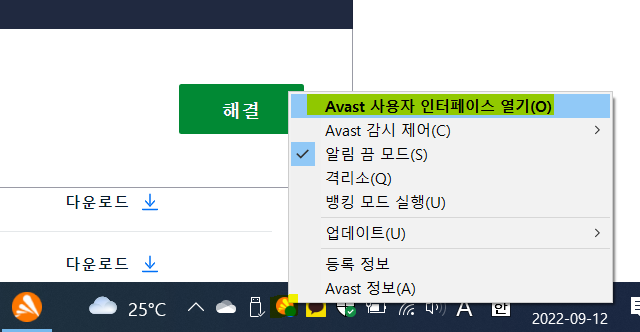
2. 현재 제 윈도우10에 설치된 Avast 백신의 사용자 인터페이스 화면 입니다.
사용 중 번거로움을 예방하기 위해서 전 알림끄기를 설정해 놓고 사용 중입니다.
3. 알림 끄기 설정 방법
- 우측 상단 "메뉴" 를 클릭합니다.
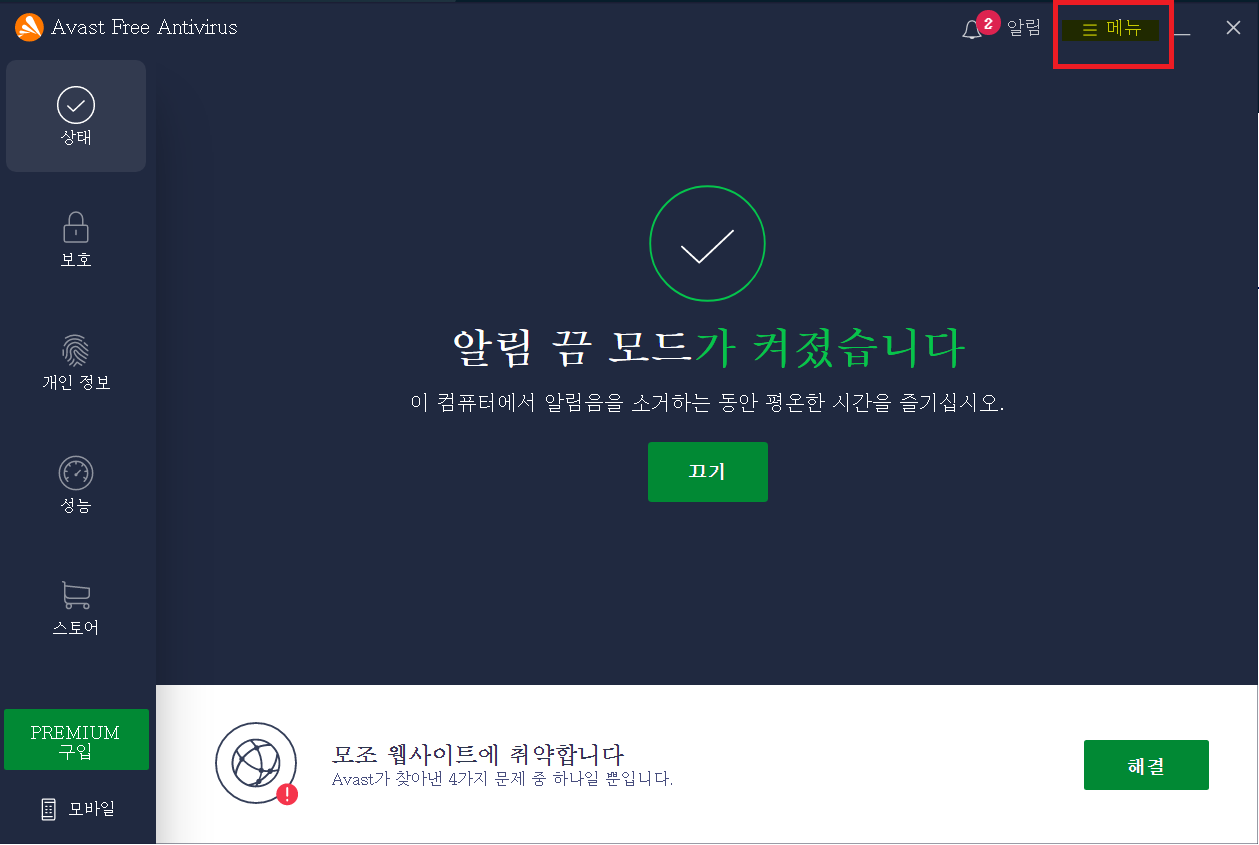
- "설정" 을 클릭합니다.
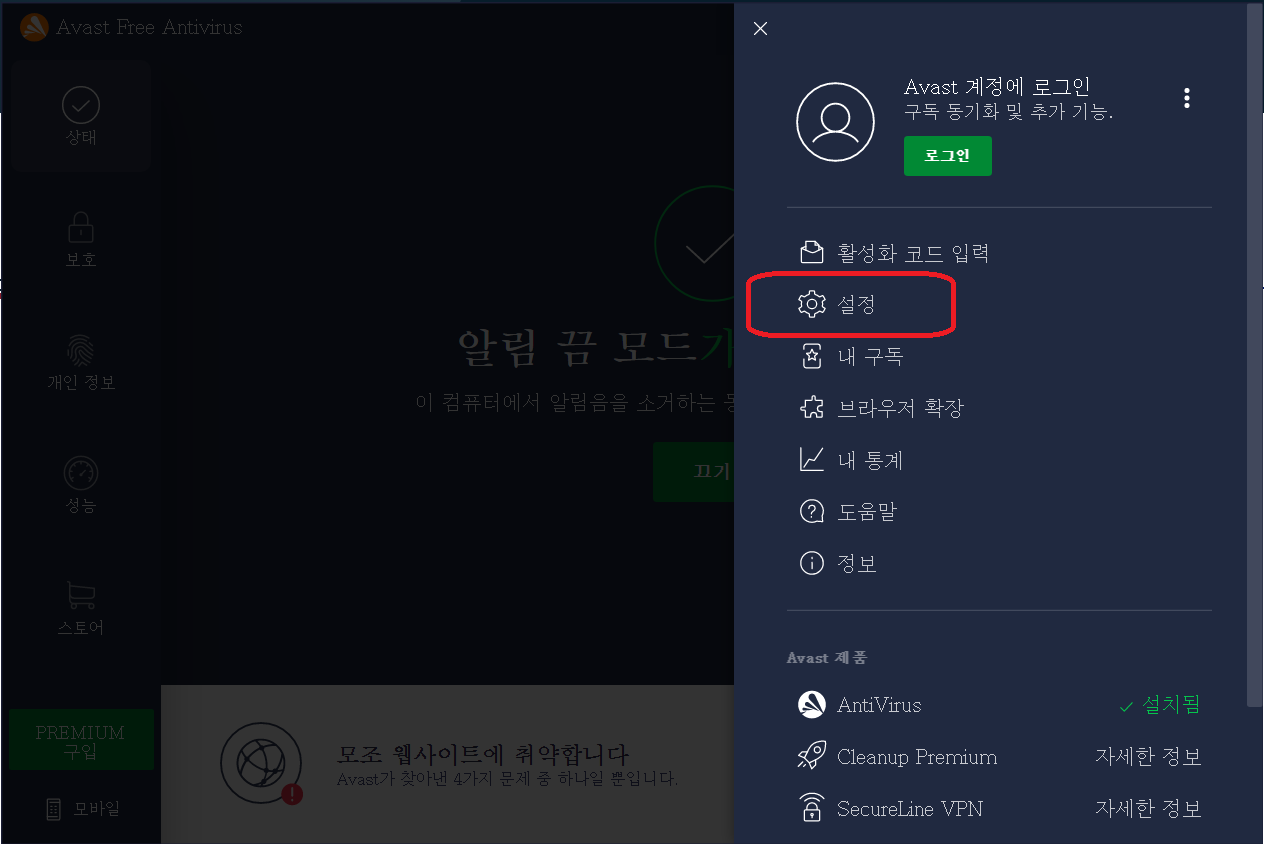
-일반-알림 항목에서 아래 처럼 모든 항목을 체크 해 줍니다.
이렇게 설정 후 닫기를 눌러서 트레이 영역에 아이콘이 위치하게 되면 윈도우 사용 중 여러가지 알림창을 만나지 않을 겁니다.
단, Avast에서 경고나 알림이 발생되면 아이콘이 아래와 같이 변경되오니 특정 프로그램이 실행되지 않 거나 의심 되는 파일이 검역소로 보관/이동 되었을 경우 (ex, Oinstall.exe 툴 사용 시) 알림을 확인 하셔서 조치 해 주시면 됩니다.
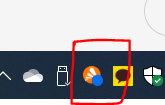
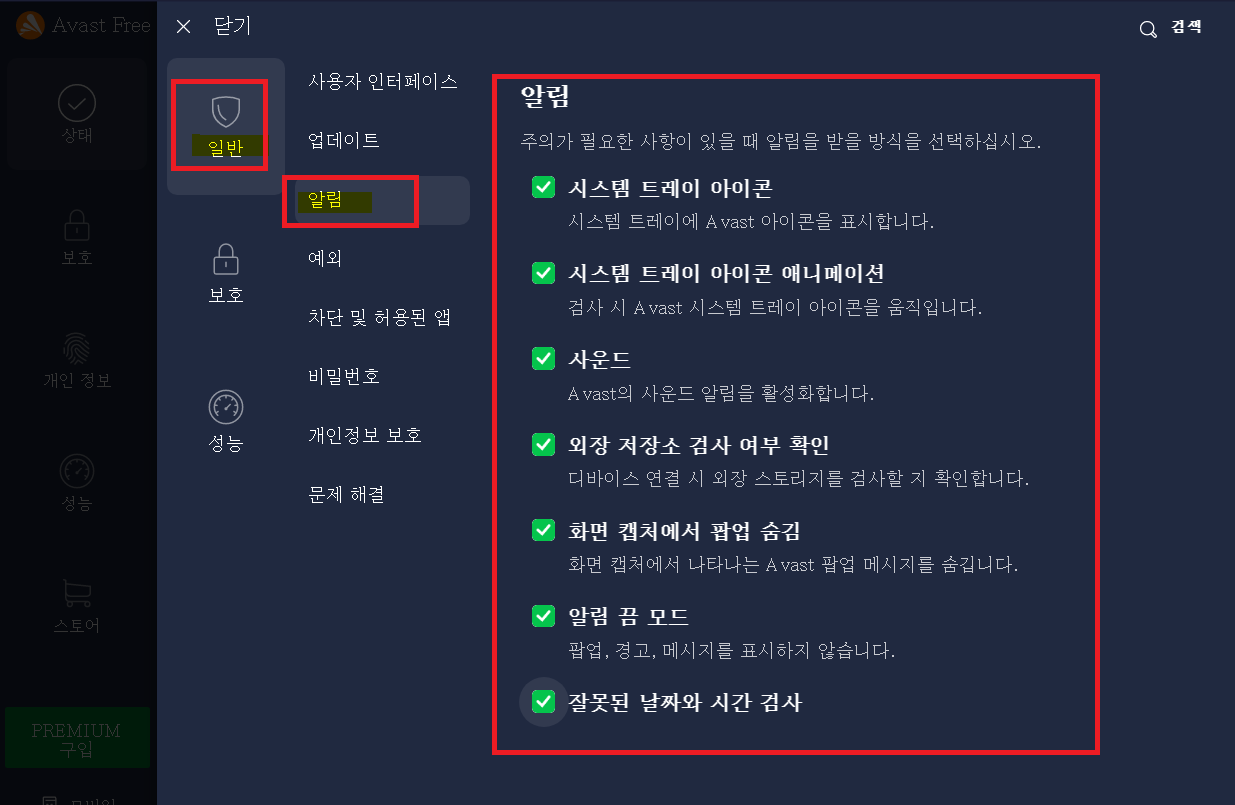
● Avast 가 불량 사이트를 안전하게 차단 하는 모습
특정 사이트를 서핑하는 동안 알 수 없는 수 많은 공격으로부터 안전하게 윈도우를 보호해 줍니다.
아래 차단 메시지는 utorrent 가 업데이트 되면서 받아진 업데이트 파일이 감염된 것을 감지하고 어베스트가 안전하게 차단 해 주고 경고를 보여주는 알림창을 캡쳐 한 것 입니다.
토렌트에서 사용하는 트렉커 중에서 불량 트레커도 차단해 주는 것 같습니다.
또한 불량 사이트에 접속시 자동으로 받아지게 되는 쿠키파일도 차단해서 웹 서핑 하는 동안 안전성도 보장해 주고 있습니다.
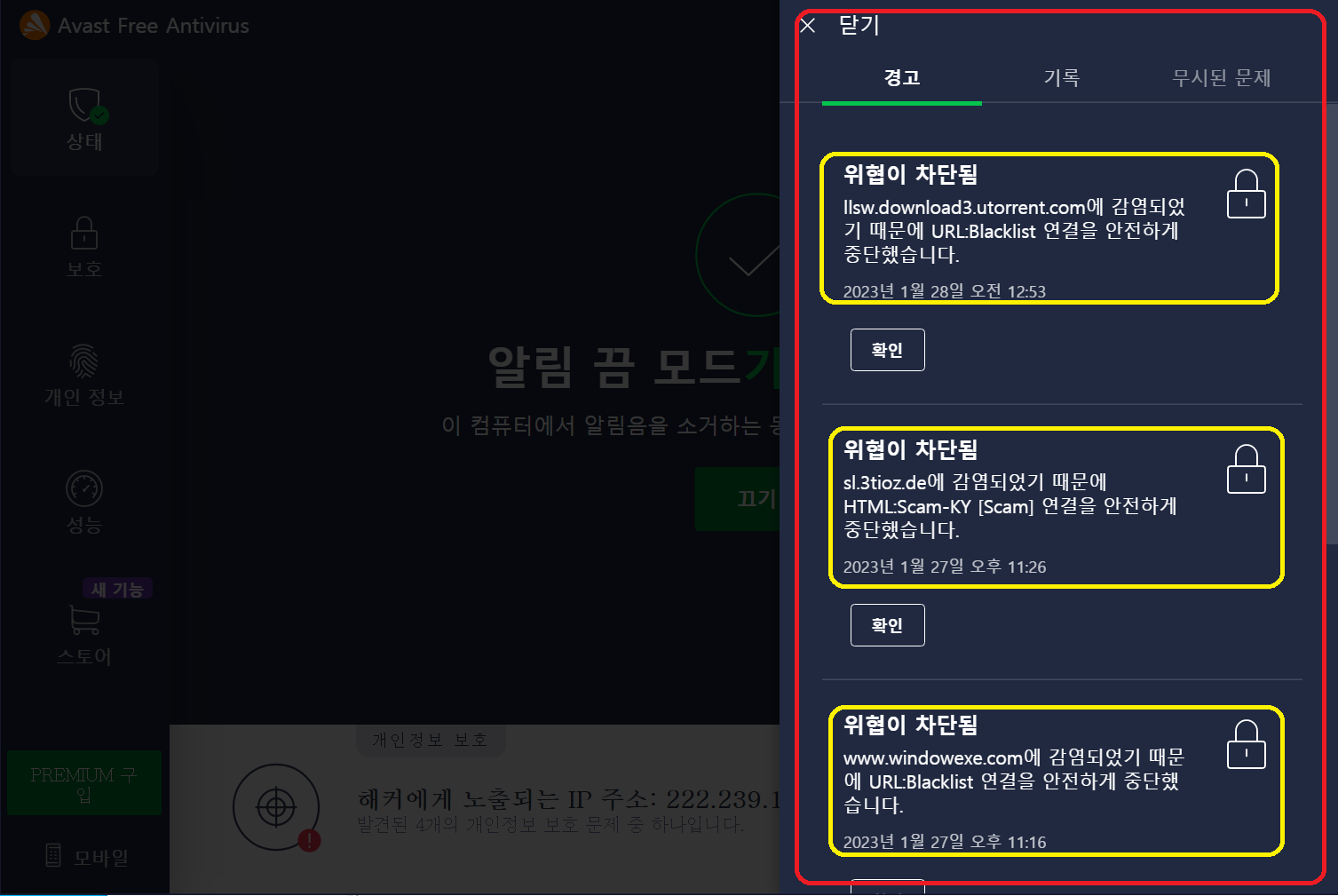
이런 식으로 특정 사이트를 접속 했을 경우 해당 사이트에서 받아지는 쿠키파일로부터의 감염도 예방해 주며,
감염된 사이트로 접속해서 발생되는 위험으로 부터 사용자의 윈도우를 보호 해 주는 역할을 성실히 수행하는 모습을
확인 할 수 있습니다. 이래서 제가 Avast를 15년 넘게 사용하는 이유 입니다!!
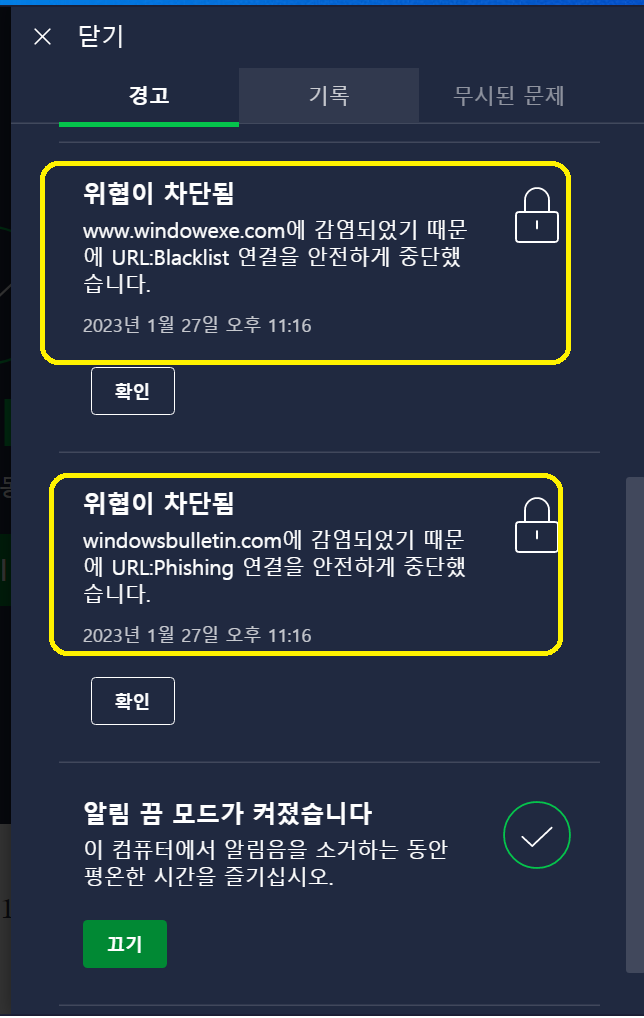
● 더욱더 안전한 인터넷 세상을 누리는 방법
아래 포스팅을 참고하셔서 인터넷 브라우저(크롬) 확장프로그램으로 Avast 백신을 추가해서 안정성을 더욱 더 강화하는 방법을 숙지하시고 사용하시면 도움이 되실 겁니다.
안전하게 인터넷 이용하는 방법 -악성코드, 피싱, 스미싱 등의 인터넷 침해사고 방지 방법
제가 20년 동안 사용해 본 백신 프로그램 중에서 15년 정도 사용 해 오고 있는 Avast 백신 프로그램 소개를 마칩니다.
읽어 주셔서 감사합니다.
이 포스팅이 도움되셨다면 공감 ♡ 꾹! , 댓글 한마디 ☞~ , 구독!
'SoftWare' 카테고리의 다른 글
| MS office 2013-2016-2019-2021 offLine Setup Download C2R (26) | 2023.01.29 |
|---|---|
| 이지드라이버7_최신버전(220123) 소개 및 배포_EasyDrv7.22.1212.2(종료) (10) | 2023.01.28 |
| USB 플래시 메모리 FAT32 로 포멧 해 주는 툴-HPUSBDisk Format Tool v2.2 (0) | 2023.01.19 |
| USB Flash Memory 지원규격(=버전) 및 속도 체크 방법 (0) | 2022.10.31 |
| 모두의 프린터 소개- 프린터 없이 등본 출력 가능, PDF파일로 인쇄 (0) | 2022.09.02 |